Come rimuovere la password di accensione POST su laptop e PC HP
Il Password di accensione POST HP (Power-On Self-Test) è una funzione di sicurezza che impedisce agli utenti non autorizzati di avviare il computer HP. La password è richiesta prima che il computer carichi il sistema operativo. Sebbene la password HP Post Power-On sia utile per proteggere il sistema, può anche essere fastidiosa se non ne hai più bisogno per motivi di sicurezza.
Pertanto, ti starai chiedendo come rimuovere la password di accensione POST su un portatile o PC HP dopo averla impostata. Non preoccuparti; questa guida spiegherà come rimuovere la password di accensione POST HP tramite vari metodi.

In questo articolo:
Parte 1: Che cos'è la password di accensione HP POST
La password di accensione POST HP è memorizzata nel BIOS/UEFI, spesso in un chip di memoria non volatile sulla scheda madre, il che significa che rimane in posizione anche se il PC perde corrente, se la batteria viene rimossa o se vengono rimossi i dischi rigidi.
Scopo della password di accensione HP POST
La password POST Power-On assicura che solo gli utenti autorizzati possano accedere al sistema prima che il sistema operativo venga caricato. In genere viene impostata tramite le impostazioni BIOS/UEFI.
Parte 2: Come rimuovere la password di accensione POST HP su HP
Se hai dimenticato la password di accensione POST HP o vuoi semplicemente rimuoverla, hai a disposizione diversi metodi, a seconda della configurazione del tuo sistema HP.
1. Rimuovere la password HP POST nelle impostazioni BIOS/UEFI
Il modo più diretto per rimuovere la password di accensione POST HP è tramite le impostazioni BIOS/UEFI. Questo perché i sistemi HP consentono agli utenti di modificare la password POST direttamente nel BIOS.
Spegni il tuo computer HP e riavvialo. Quando il logo del tuo computer appare sullo schermo, continua a premere F10 o F2 per entrare nel BIOS.
Individua la scheda Sicurezza o Avanzate. Qui, potresti vedere qualcosa relativo alla password di accensione HP POST. Quindi, dovresti cercare le opzioni relative alla password di amministratore, alla password di accensione o alla password di avvio.
Una volta individuata l'opzione, puoi disattivare o rimuovere la password di accensione POST HP. Per farlo, dovresti immettere la password di accensione POST corrente. Assicurati di non dimenticare la password. Puoi usare un gestore di password per conservarlo.
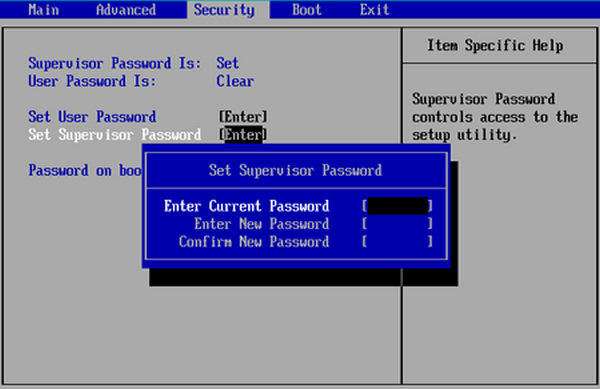
2. Ripristinare il BIOS/UEFI tramite la rimozione della batteria CMOS
Se non riesci ad accedere al BIOS o dimentichi la password di accensione, potresti dover ripristinare il BIOSI alle impostazioni predefinite rimuovendo la batteria CMOS. La batteria CMOS è una piccola batteria sulla scheda madre che conserva le impostazioni del BIOS, inclusa la password di accensione HP POST. Puoi rimuoverla per ripristinare la password di accensione HP POST.
Spegni il tuo computer HP e attendi circa 1 minuto per il bene del tuo computer. Quindi, apri il case del tuo computer o il pannello posteriore del tuo portatile HP con un cacciavite.
Ora, dovresti individuare la scheda madre e cercare una batteria piccola e a bottone. Rimuovi delicatamente la batteria CMOS dallo slot. Quindi, dovresti lasciare la batteria fuori per circa 5-10 minuti per reimpostare fisicamente la password di accensione POST HP e tutte le impostazioni del BIOS.

Ora, dovresti reinserire la batteria CMOS nella scheda madre e chiudere il case con attenzione. Quindi, hai reimpostato la password di accensione POST HP. Dopo aver avviato il tuo computer HP, non hai più bisogno di immettere la password POST. Puoi vedere che è più difficile di ripristino del portatile HP.
Bonus: come reimpostare la password di Windows
Potresti aver imparato come rimuovere la password di accensione POST HP su PC o laptop. Segui le guide sopra, scoprirai che non è poi così disperato quando ti trovi ad affrontare questo problema. Tuttavia, se hai dimenticato la password di accesso a Windows, come puoi gestirla? Forse imyPass Gestore password Windows è la tua soluzione definitiva. Può rimuovere facilmente il tuo account Windows e la tua password. Puoi anche reimpostare la password o modificare il tuo profilo. Tutto ciò che devi preparare è solo un'unità USB vuota, e poi ti aiuterà ad accedere rapidamente a Windows.

Oltre 4.000.000 di download
Crea una chiavetta USB avviabile per rimuovere la password di Windows.
Reimposta facilmente il tuo account Windows e la tua password.
Aggiungi un nuovo account Windows per accedere rapidamente a Windows.
Gestisci più account Windows sul tuo computer.
Conclusione
Questo articolo ti ha detto come rimuovere la password di accensione POST HP su un laptop HP o PC. Puoi entrare nel BIOS o UEFI per immettere la password per annullarlo. Se hai dimenticato la password di accensione HP POST, puoi rimuovere la batteria CMOS dalla scheda madre. Meglio chiedere a un professionista di aiutarti a farlo. Se vuoi anche rimuovere la password di Windows, prova imyPass Windows Password Reset per rimuovere facilmente l'account Windows o reimpostarlo.
Soluzioni calde
-
Password di Windows
- Ignora la password di Windows 8
- Mostra la password dell'amministratore usando CMD
- Ignora la password di Windows 10
- Hackerare la password su un computer Windows
- Bypassare la password dell'amministratore su Windows
- I 5 migliori cracker di password di Windows 10
- Reimpostazione della password di Windows Vista
- Strumenti gratuiti per il recupero della password di Windows
-
Suggerimenti di Windows
-
Ripara Windows
-
Suggerimenti per la password
Reimpostazione della password di Windows
Reimposta l'account amministratore/utente di Windows
Download gratuito Download gratuito
